Como baixar vídeo do YouTube no celular? Caso tenha um smartphone Android, saiba que terá que usar aplicativos de terceiros para ter esses vídeos em seu smartphone, pois não há nenhum app oficial para esse tipo de ação.
Por outro lado, assim como no tópico explicado para sistemas iOS, é possível baixar via web, com uma boa conexão da Vendas Americanet.
Neste conteúdo, vamos ensinar você a como baixar vídeo do YouTube no celular, usando dois apps de terceiros em seu Android e o navegador em seu iPhone com sistema iOS. Quer saber como fazer isso? Então leia conosco, vamos lá!
Como baixar vídeo do YouTube no celular Android?
Como havíamos antecipado no início do artigo, você pode baixar vídeos do YouTube com Android usando alguns aplicativos de terceiros.
Se isso lhe interessa, abaixo você encontrará aqueles que representam os melhores da categoria.
No entanto, lembre-se de que os aplicativos a seguir não estão disponíveis na Play Store, mas devem ser baixados por meio de seus sites oficiais na Internet, após ativar o suporte para fontes desconhecidas no dispositivo.
Se você não sabe como habilitar esse suporte, proceda da seguinte forma: se você possui um dispositivo com Android 8.0 ou superior, você precisa ir para “Configurações” > “Aplicativos e notificações”.
Logo após, toque no item relacionado ao navegador do qual você pretende baixar no pacote APK, pressione a palavra “Instalar aplicativos desconhecidos” e na alavanca correspondente ao item “Permitir desta fonte”.
Se você estiver usando uma versão mais antiga do Android, vá em “Configurações” > “Segurança” (ou “Bloqueio de tela e segurança”) e ative a alavanca correspondente ao item “Fontes desconhecidas”. Como baixar vídeo do YouTube no celular Android? Com esses dois apps:
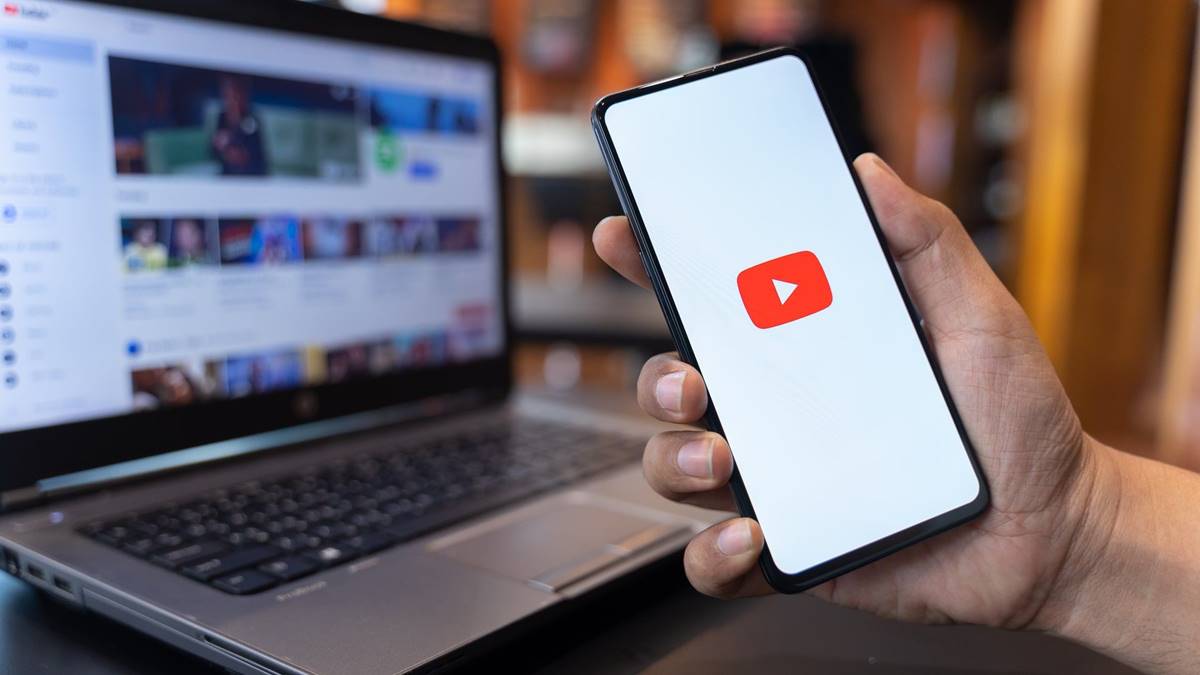
1. TubeMate
O primeiro aplicativo que recomendamos que você use para baixar vídeos do YouTube com Android é o TubeMate.
É bastante completo e fácil de usar, sem custo e permite baixar vídeos do YouTube em diversos formatos, inclusive somente áudio.
Para baixá-lo, conecte-se ao site oficial diretamente do seu dispositivo, toque no botão “AndroidFreeware”, depois no botão “Versão mais recente” e, finalmente, em “Instalar APK”.
Se você for perguntado com qual aplicativo deseja baixar o TubeMate, escolha o navegador que está usando no momento e responda aos avisos que aparecem na tela, tocando em “OK” ou “Baixar itens”.
Quando o download estiver concluído, expanda a central de notificações do Android (deslizando de cima para baixo na tela) e toque no nome do “arquivo.apk” que você acabou de obter para começar a instalá-lo.
Na tela que se abre, toque nos itens “Instalar” e “Abrir” para concluir o processo de instalação e iniciar o TubeMate.
Uma vez iniciado o aplicativo, aceite suas condições de uso, pressionando o botão “Concordo”.
Conceda ao TubeMate as permissões necessárias para funcionar e feche a tela de notas. Em seguida, decida se deseja usar o aplicativo exibindo anúncios direcionados ou não.
Agora, tudo o que você precisa fazer é procurar o vídeo do YouTube para baixar no seu dispositivo, pressionando o botão com a lupa localizada no canto superior direito e digitando o título do vídeo no campo de texto dedicado.
2. Baixador do YouTube
Outro ótimo aplicativo que você pode usar para baixar vídeos do YouTube com Android é o YouTube Downloader.
É gratuito, muito intuitivo e permite escolher entre vários formatos de saída, permitindo salvar vídeos mesmo na forma de áudio.
Você pode instalar o YouTube Downloader no seu dispositivo acessando o site oficial e pressionando o botão de download da versão mais recente.
Agora que você vê a tela principal do YouTube Downloader, toque nos itens “Aceitar” e “OK” e localize o vídeo do YouTube para baixar, usando a barra de pesquisa localizada na parte superior da tela, na seção “Pesquisar”.
Depois de encontrar o vídeo, selecione sua miniatura, escolha o formato em que deseja baixar o vídeo e sua resolução e confirme o download selecionando “Baixar aqui”.
Ao final do download, você poderá visualizar e reproduzir os vídeos obtidos acessando a guia “Dashboard” do aplicativo ou acessando a pasta “Downloads” do seu dispositivo.
Como baixar vídeo do YouTube no celular iOS?
Como bem sabemos, os sistemas iOS são mais difíceis de serem corrompidos por apps de terceiros.
Dessa forma, é mais fácil baixar esses arquivos através de um site específico da internet. A nossa recomendação é que utilize o Y2Mate. Faça da seguinte forma:
- Em seu iPhone, abra seu navegador;
- Em seguida, digite “Y2Mate” e clique em pesquisar;
- Escolha a primeira opção da página;
- Nessa nova página, você deverá colar no campo apropriado o link do vídeo do YouTube que deseja baixar;
- Selecione o formato que deseja baixar: MP3, MP4, HD, etc;
- Clique em baixar e pronto. Vale ressaltar que esse procedimento também é válido para outros sistemas operacionais, incluindo Android.
Agora que já sabe como baixar vídeo do YouTube no celular, que tal fazer uma grande playlists com suas músicas de seus artistas preferidos?
Como vimos acima, é algo bem fácil de fazer. Até a próxima!



